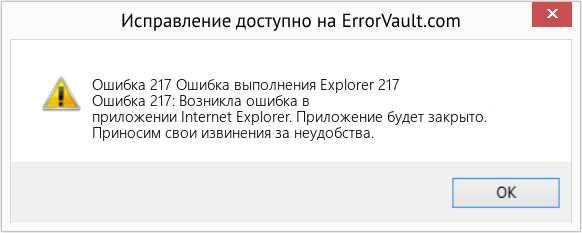
Ошибки времени выполнения могут быть довольно раздражающими и приводить к сбоям в работе операционной системы Windows 11. Одна из таких ошибок — ошибка времени выполнения 217, которая может возникнуть при запуске различных программ или приложений. Эта ошибка указывает на проблемы с библиотеками DLL и может вызываться разными причинами. Но не стоит паниковать — с этой ошибкой можно справиться, следуя нескольким простым шагам.
Первым шагом, который следует предпринять, является проверка обновлений операционной системы. Как правило, Microsoft регулярно выпускает обновления, которые исправляют известные ошибки и уязвимости. Чтобы проверить наличие обновлений, откройте «Настройки» Windows 11 и перейдите в раздел «Обновление и безопасность». Нажмите на кнопку «Проверить наличие обновлений» и дождитесь завершения процесса. Если обновления доступны, установите их на ваш компьютер.
Если обновления не решают проблему, следующим шагом будет проверка библиотек DLL. Для этого вам потребуется использовать командную строку. Нажмите комбинацию клавиш Win + X и выберите «Командная строка (администратор)» или «Windows PowerShell (администратор)». В открывшемся окне введите команду «sfc /scannow» и нажмите Enter. Дождитесь завершения процесса сканирования и восстановления поврежденных файлов.
Если проблема не решается с помощью обновлений и сканирования файлов, можно попробовать переустановить программу или приложение, вызывающее ошибку. В большинстве случаев это помогает решить проблему. Удалите программу или приложение, перезагрузите компьютер и установите их заново. Если проблема остается, обратитесь к разработчику программы или приложения для получения дополнительной помощи.
Ошибки времени выполнения могут быть неприятным сюрпризом, но с помощью простых инструкций вы сможете решить проблему. Следуйте вышеуказанным шагам и исправьте ошибку времени выполнения 217 на вашем компьютере под управлением операционной системы Windows 11.
- Что такое ошибка времени выполнения 217 Windows 11
- Причины возникновения ошибки времени выполнения 217 Windows 11
- Устаревшие или поврежденные драйверы
- Проблемы с реестром операционной системы
- Как исправить ошибку времени выполнения 217 Windows 11
- Метод 1. Обновление или переустановка драйверов
- Обновление драйверов через Диспетчер устройств
Что такое ошибка времени выполнения 217 Windows 11
Обычно ошибка времени выполнения 217 возникает из-за проблем с программным обеспечением, например, когда программа пытается обратиться к недопустимому адресу или когда используется поврежденная библиотека. Она может быть вызвана также конфликтом версий или неправильной установкой программы.
Если вы столкнулись с ошибкой времени выполнения 217, первым шагом должна быть перезагрузка компьютера. Это может помочь устранить временные проблемы и вернуть программе стабильность. Если перезагрузка не помогла, вы можете попробовать переустановить программу или обновить ее до последней версии.
Если после этих действий ошибка все еще возникает, то вам может потребоваться обратиться за помощью к разработчику программы или постучаться в поддержку Windows. Специалисты смогут помочь вам определить причину ошибки и предложить соответствующие решения.
| Советы по устранению ошибки времени выполнения 217 |
|---|
| 1. Перезагрузите компьютер |
| 2. Переустановите или обновите программу |
| 3. Обратитесь за помощью к разработчику программы или поддержке Windows |
Причины возникновения ошибки времени выполнения 217 Windows 11

Одной из основных причин возникновения ошибки времени выполнения 217 является конфликт между программой и компонентами операционной системы Windows 11. Это может произойти из-за несовместимости версии программы с операционной системой или работы устаревших драйверов.
Другой возможной причиной ошибки может быть наличие вредоносных программ или вирусов на компьютере. Они могут повредить файлы, необходимые для работы программы, и вызвать ошибку времени выполнения 217.
Неправильная установка программы или ее компонентов также может быть причиной ошибки. Если какой-то из файлов программы был поврежден или установлен неправильно, это может привести к ошибке времени выполнения 217 при запуске программы.
Наконец, проблема может быть вызвана нехваткой системных ресурсов. Если компьютер не имеет достаточного объема оперативной памяти или проблемы с жестким диском, это может привести к возникновению ошибки времени выполнения 217.
В целом, возникновение ошибки времени выполнения 217 Windows 11 может быть вызвано различными причинами, и для ее устранения необходимо выполнить ряд действий, включая обновление программы и операционной системы, проверку на наличие вредоносных программ и решение проблем с системными ресурсами.
Устаревшие или поврежденные драйверы
Чтобы исправить проблему с устаревшими или поврежденными драйверами, вам понадобится обновить их до последней версии. Вы можете сделать это вручную, загрузив драйверы с веб-сайта производителя устройства, или воспользоваться специальными программами для обновления драйверов.
Перед тем, как обновлять драйверы, рекомендуется создать точку восстановления системы, чтобы в случае проблем можно было вернуться к предыдущему состоянию.
Если вы решили обновить драйверы вручную, сначала определите модель устройства, для которого нужно обновить драйверы. Затем перейдите на сайт производителя устройства и найдите раздел поддержки или загрузок. Введите модель устройства и найдите последнюю версию драйвера. Скачайте ее и установите, следуя инструкциям производителя.
Если вы предпочитаете воспользоваться программой для обновления драйверов, выберите надежное и проверенное решение. Существует много таких программ, которые автоматически обнаружат устаревшие драйверы и предложат обновить их. Перед использованием такой программы, убедитесь, что она совместима с операционной системой Windows 11.
Обновление драйверов поможет устранить проблему с ошибкой времени выполнения 217 и обеспечит более стабильную работу вашей операционной системы. Также регулярно проверяйте наличие обновлений драйверов и устанавливайте их, чтобы иметь актуальные компоненты для работы вашего компьютера.
Проблемы с реестром операционной системы
Ошибки в реестре могут возникнуть по разным причинам, их перечень включает в себя следующие проблемы:
- Повреждение реестра. Вирусы, ошибки при установке программ, неправильное отключение компьютера и другие факторы могут привести к повреждению данных в реестре, что может вызывать ошибки времени выполнения.
- Отсутствующие или неправильные значения реестра. Если ключи или значения в реестре отсутствуют либо находятся в неправильном состоянии, это может вызвать ошибки при запуске приложений или выполнении определенных операций в операционной системе.
- Конфликты в реестре. Если в реестре есть несовместимые или противоречивые значения, это может привести к сбоям операционной системы и ошибкам времени выполнения.
- Некорректные разрешения доступа. Если у пользователя нет правильных разрешений на доступ к определенным частям реестра, это может вызвать ошибки при выполнении операций, которые требуют доступа к этим данным.
Для решения проблем с реестром операционной системы рекомендуется использовать специализированные инструменты, такие как реестровый редактор Windows, системные утилиты или сторонние программы для очистки и восстановления реестра. Также следует быть осторожным при редактировании реестра вручную, так как неправильные изменения могут привести к серьезным проблемам с компьютером.
В случае возникновения ошибок времени выполнения 217 или других проблем, связанных с реестром операционной системы, рекомендуется обратиться к специалистам или проконсультироваться с сообществом пользователей для получения дополнительной информации и помощи.
Как исправить ошибку времени выполнения 217 Windows 11
Ошибки времени выполнения 217 в операционной системе Windows 11 могут возникать по разным причинам. Эта ошибка указывает на проблемы с выполнением программного обеспечения и может быть вызвана несовместимостью программы с вашей текущей версией операционной системы.
Вот несколько шагов, которые помогут вам исправить ошибку времени выполнения 217 в Windows 11:
- Обновите операционную систему: Убедитесь, что у вас установлена последняя версия Windows 11. Для этого откройте меню «Пуск», выберите «Настройки», затем «Обновление и безопасность» и нажмите на кнопку «Проверить наличие обновлений». Если обновления доступны, установите их и перезапустите компьютер.
- Обновите программу: Если ошибка возникает при запуске конкретной программы, попробуйте обновить ее до последней версии. Перейдите на официальный веб-сайт разработчика программы и загрузите новую версию. Установите обновление и попробуйте запустить программу снова.
- Удалите и переустановите программу: Если обновление программы не решает проблему, попробуйте удалить ее и затем выполнить чистую установку. Для этого откройте меню «Пуск», перейдите в «Настройки», выберите «Приложения» и найдите нужную программу в списке. Щелкните по ней правой кнопкой мыши и выберите «Удалить». Затем загрузите последнюю версию программы с официального веб-сайта и установите ее заново.
- Проверьте наличие вредоносного программного обеспечения: Некоторые вредоносные программы или вирусы могут вызывать ошибку времени выполнения 217. Выполните проверку системы на наличие вредоносного программного обеспечения с помощью антивирусной программы. Обновите ее до последней версии и выполните полную проверку вашего компьютера.
- Обратитесь к разработчику программы: Если все вышеперечисленные шаги не помогли решить проблему, свяжитесь с разработчиком программы. Они могут предложить индивидуальное решение или исправление для вашей конкретной ситуации.
Следуя этим рекомендациям, вы сможете исправить ошибку времени выполнения 217 в Windows 11 и продолжить пользоваться своим компьютером без проблем.
Метод 1. Обновление или переустановка драйверов
Одной из причин возникновения ошибки времени выполнения 217 в Windows 11 может быть несовместимость или устаревшие драйверы. Чтобы исправить эту проблему, вы можете попробовать обновить или переустановить драйверы на вашем компьютере. Вот пошаговая инструкция, как это сделать:
- Нажмите комбинацию клавиш Win + X и выберите «Диспетчер устройств» из списка.
- В окне «Диспетчер устройств» найдите устройство или устройства, связанные с проблемой. Обычно это связано с устройствами в разделе «Видеоадаптеры», «Аудиоадаптеры» или «USB-устройства».
- Щелкните правой кнопкой мыши на устройстве и выберите «Обновить драйвер».
- Выберите опцию «Автоматический поиск обновленного драйвера» и дайте системе время для поиска и установки обновленного драйвера.
- После завершения процесса обновления перезагрузите компьютер и проверьте, исправилась ли ошибка времени выполнения 217.
Если обновление драйверов не решило проблему, попробуйте переустановить драйверы следующим образом:
- Найдите устройство, связанное с проблемой, в окне «Диспетчер устройств».
- Щелкните правой кнопкой мыши на устройстве и выберите «Удалить устройство».
- Подтвердите удаление устройства, если система запросит подтверждение.
- После удаления устройства перезагрузите компьютер.
- При перезагрузке компьютер должен автоматически установить драйверы для устройства. Если этого не произошло, откройте «Диспетчер устройств» снова и выберите «Действия» > «Обновить конфигурацию оборудования».
После этих действий проверьте, исправилась ли ошибка времени выполнения 217. Если проблема все еще существует, перейдите к следующему методу.
Обновление драйверов через Диспетчер устройств
Для исправления ошибки времени выполнения 217 в Windows 11 следует обратить внимание на возможное обновление драйверов через Диспетчер устройств. Драйверы, которые несовместимы с операционной системой, могут быть причиной возникновения данной ошибки.
Для доступа к Диспетчеру устройств необходимо выполнить следующие шаги:
- Нажмите клавиши Win + X на клавиатуре и выберите «Диспетчер устройств» в открывшемся меню.
- В открывшемся окне Диспетчера устройств найдите устройство, драйвер которого необходимо обновить.
- Щелкните правой кнопкой мыши по устройству и выберите «Обновить драйвер».
- В появившемся окне выберите опцию «Автоматический поиск обновленного ПО драйвера».
- Дождитесь завершения процесса обновления драйвера.
- Перезагрузите компьютер и проверьте, исправилась ли ошибка времени выполнения 217.
Обновление драйверов может помочь решить ошибку времени выполнения 217 в Windows 11. Если после обновления драйверов проблема не была устранена, рекомендуется обратиться к разработчику программного обеспечения или обратиться за помощью в официальную поддержку операционной системы Windows 11.

